Disdire gli abbonamenti su app Android e iPhone/iPad
Aggiornato il:
Come disdire un abbonamento sottoscritto dallo smartphone ad un gioco, un'app o una rivista
 Gli store di Apple e di Android non offrono solo il download gratuito delle app o il semplice acquisto con un clic delle app a pagamento, ma permettono di gestire anche le app disponibili tramite abbonamento mensile (per una o per più funzionalità) o di pagare gli abbonamenti per libri, riviste e quotidiani distribuiti tramite lo stesso Store, così da poter pagare in maniera semplice e immediata con i circuiti di pagamento forniti dalle stesse società (Apple Pay e Google Pay).
Gli store di Apple e di Android non offrono solo il download gratuito delle app o il semplice acquisto con un clic delle app a pagamento, ma permettono di gestire anche le app disponibili tramite abbonamento mensile (per una o per più funzionalità) o di pagare gli abbonamenti per libri, riviste e quotidiani distribuiti tramite lo stesso Store, così da poter pagare in maniera semplice e immediata con i circuiti di pagamento forniti dalle stesse società (Apple Pay e Google Pay).Anche noi abbiamo approfittato di questa opportunità ma ora non sappiamo come annullare un abbonamento effettuato in precedenza per un'app, per una rivista o per un quotidiano?
Nessuna paura: in questa guida completa vi mostreremo come visualizzare e come annullare tutti gli abbonamenti attivi sugli store di Android e iPhone, così da risparmiare qualche soldo da spendere solo nelle app acquistabili una tantum o per dei libri.
Per completezza d'informazione vi mostreremo come disattivare gli abbonamenti alle app e agli altri contenuti multimediali anche da PC, accedendo alle impostazioni degli account da un browser web.
Come annullare gli abbonamenti su Android
Per disattivare gli abbonamenti alle app e agli altri servizi compatibili su uno smartphone o tablet Android apriamo l'app Google Play Store, pigiamo in alto a sinistra sull'icona con le tre linee orizzonali e portiamoci nel menu Abbonamenti.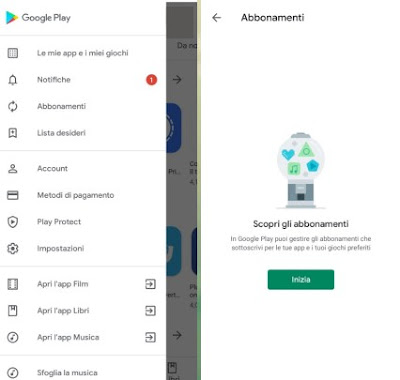
Se abbiamo degli abbonamenti attivi, compariranno in questa schermata; non appena identifichiamo l'abbonamento da disattivare premiamoci sopra, pigiamo successivamente su Annulla abbonamento e, nella schermata di conferma, indichiamo una motivazione valida (anche generica come per esempio il costo elevato, problemi tecnici etc.). Una volta fornita la motivazione premiamo su Continua e finalmente potremo rimuovere l'abbonamento, pigiando sul pulsante Annulla abbonamento.
Alcuni abbonamenti rimarranno validi fino alla data di scadenza naturale mentre altri abbonamenti verranno subito interrotti: questo comportamento è a discrezione dello sviluppatore o dell'azienda che fornisce l'app o il servizio in abbonamento.
Come annullare gli abbonamenti da iPhone e iPad
Se possediamo un iPhone o un iPad possiamo interrompere gli abbonamenti premendo sull'App Store, pigiando sull'immagine del nostro account Apple in alto a destra e successivamente sulla voce Abbonamenti.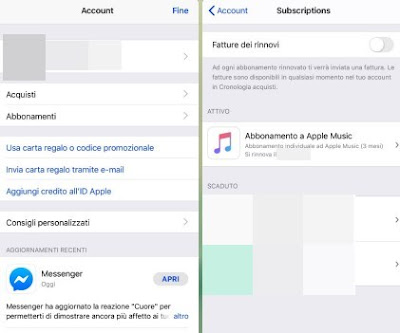
Si aprirà una nuova schermata dove saranno elencati tutti gli abbonamenti attivi sul nostro account. Identificato quello da disattivare premiamo sopra il suo nome e pigiamo sulla voce Annulla abbonamento in fondo alla pagina e premiamo sul pulsante Conferma nel riquadro Conferma l'annullamento. Avremo così disattivato velocemente l'abbonamento non più necessario o indesiderato.
Anche su iOS e iPadOS gli abbonamenti residui seguiranno dei destini diversi in base alle scelte dello sviluppatore: la maggior parte degli abbonamenti annullati la modifica sarà istantanea, mentre per alcuni abbonamenti potremo usufruire del servizio fino alla naturale scadenza prevista.
Come annullare gli abbonamenti da PC
Accedendo agli account Google e Apple da PC potremo gestire gli abbonamenti senza scomodare lo smartphone o il tablet, così da intervenire su di essi mentre lavoriamo o mentre utilizziamo il computer per studio.Per disattivare gli abbonamenti di Android da computer apriamo il sito Google Play Store, premiamo in alto a destra sul pulsante Accedi e inseriamo le credenziali dell'account Google configurato su Android. Effettuato l'accesso premiamo di lato a sinistra sulla voce I miei abbonamenti, così da poter accedere alla finestra riassuntiva degli abbonamenti attivi.

La procedura ora è molto simile a quella vista da mobile: clicchiamo sull'abbonamento da disattivare, premiamo sulla voce Gestisci e poi su Annulla abbonamento, confermando dove necessario. In alternativa potrebbe essere disponibile anche la voce Sospendi abbonamento, che ti permette di mettere in "stand-by" l'abbonamento per i pagamenti futuri ma di poterlo ripristinare in un secondo momento (mantenendo il prezzo attuale dell'abbonamento, cosa molto utile per i servizi di streaming compatibili).
Per disattivare gli abbonamenti attivi su account Apple dovremo installare iTunes sul nostro computer con Windows 10; una volta scaricato apriamolo, premiamo in alto su Account, poi sulla voce Visualizza il mio account e inseriamo le credenziali d'accesso all'ID Apple utilizzato su iPhone o iPad.

Nella nuova finestra che comparirà scorriamo fino a trovare la voce Abbonamenti, facciamo clic accanto su Gestisci, poi sul tasto Modifica accanto all'abbonamento da disattivare e confermiamo premendo sulla voce Annulla abbonamento.
Gestire gli abbonamenti sugli store Apple e Google è relativamente semplice, basta conoscere i menu da aprire per poter visualizzare ed eventualmente disattivare gli abbonamenti che non vogliamo più tenere o pagare. Oltre che dallo smartphone e dal tablet possiamo agire anche da un PC con Windows 10, utilizzando il sito web dedicato (per gli abbonamenti Android) o l'applicazione iTunes (nel caso di abbonamenti Apple).
Ci sono sicuramente alcune app Android a pagamento che vale la pena comprare e, se non sappiamo se l'app scelta è a pagamento oppure no, Possiamo scogliere i nostri dubbi leggendo la guida Come capire se un’app è gratis o si paga.

Posta un commento
Per commentare, si può usare un account Google / Gmail. Se vi piace e volete ringraziare, condividete! (senza commento). Selezionare su "Inviami notifiche" per ricevere via email le risposte Info sulla Privacy